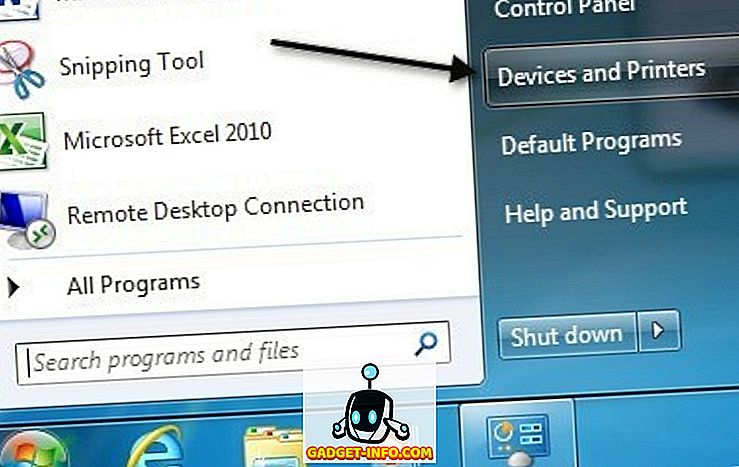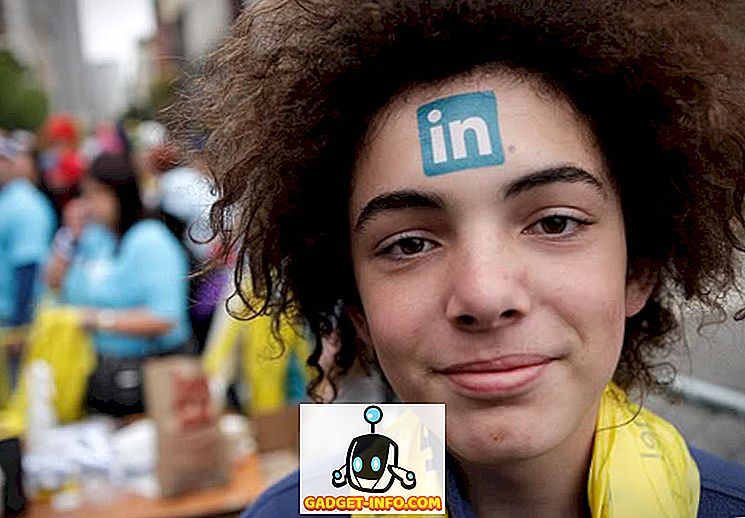Jeśli lubisz manipulować przy swoim urządzeniu z Androidem, istnieje duże prawdopodobieństwo, że znasz Nova launcher. Chociaż dostępnych jest mnóstwo wspaniałych programów uruchamiających dla systemu Android, Nova Launcher jest prawdopodobnie najlepszym rozwiązaniem. Aplikacja uruchamiająca oferuje mnóstwo opcji dostosowywania, ale jeśli brakuje jednej rzeczy, jest to sklep z motywami. Niektórzy twierdzą, że nie ma potrzeby korzystania z magazynu motywów w programie Nova Launcher, ponieważ można łatwo tworzyć motywy Nova Launcher. Cóż, zgadzamy się z tym, ponieważ łatwo jest stworzyć motyw lub konfigurację Nova Launcher.
Jeśli więc przez cały czas zastanawiasz się nad fajnymi tematami wyrzutni Nova, nie martw się, powiemy ci wszystko. Tak więc, bez żadnych dalszych ceregieli, oto kroki, aby stworzyć temat wyrzutni Nova:
Zanim zaczniesz, będziesz oczywiście musiał zainstalować launcher Nova ze sklepu Google Play. Możesz wypróbować darmową wersję, aby zacząć, ale większość fajnych opcji jest dostępna w Nova Launcher Prime (4, 99 $). Upewnij się też, że Nova jest domyślnym launcherem. Aby to zrobić, przejdź do Ustawienia-> Strona główna lub Ustawienia-> Aplikacje i naciśnij ikonę ustawień, a następnie zaznacz "Domyślne aplikacje".
1. Ustaw piękną tapetę do wyboru
Twoja tapeta ekranu głównego jest podstawą motywu uruchamiania Nova, ponieważ będziesz musiał wybrać inne elementy w oparciu o tapetę. Dlatego ważne jest, aby wybrać tapetę, która wygląda pięknie i wytrzyma próbę czasu. Dla naszego motywu użyliśmy płasko wyglądającej minimalistycznej tapety o nazwie "Matexial 28" z aplikacji tapety Wallrox .
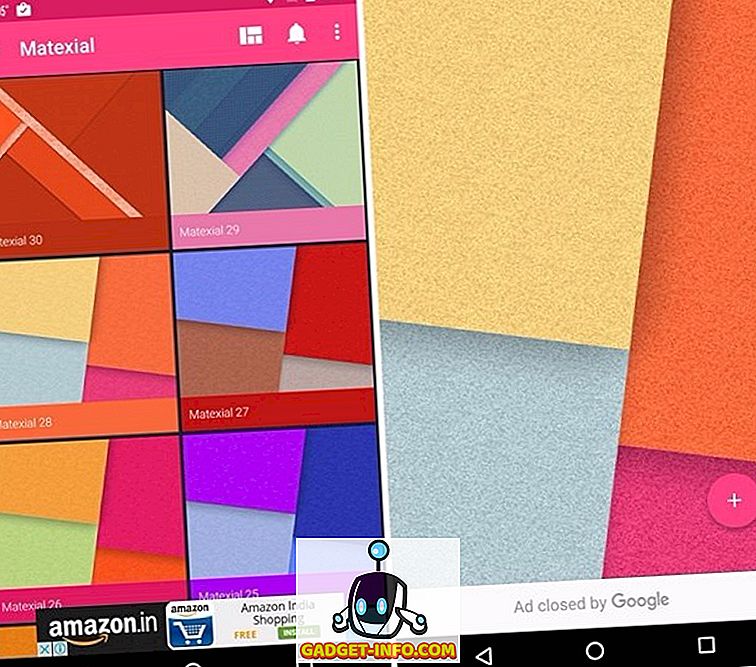
Podczas gdy utrzymywaliśmy rzeczy proste, nie musisz robić tego samego. Możesz wybrać bardzo szczegółowe i konfigurowalne tapety z takich jak KLWP, Muzei, chociaż te aplikacje mogą czasami być bardzo skomplikowane. Możesz także wybierać spośród różnych tapet w aplikacjach takich jak Zedge, Backgrounds HD lub możesz sprawdzić niesamowite aplikacje na żywo tapety.
2. Zainstaluj pakiet ikon, który komplementuje tapetę
Istnieje mnóstwo niesamowitych pakietów ikon dostępnych dla Androida, ale musisz wybrać pakiet ikon, który pasuje do tapety. Ważne jest, aby ikony nie wyglądały na nieporuszone w stosunku do tapety. Wybraliśmy zestaw ikon Voxel dla naszego motywu, biorąc pod uwagę, że przynosi on płaską konstrukcję, a nasza tapeta jest na tych samych liniach. Dodatkowo lubimy zunifikowane kwadratowe ikony, które przynosi Voxel. Aby zmienić ikony w Nova, przejdź do Ustawienia Nova-> Wygląd i styl-> Motyw ikon i wybierz odpowiedni pakiet ikon.
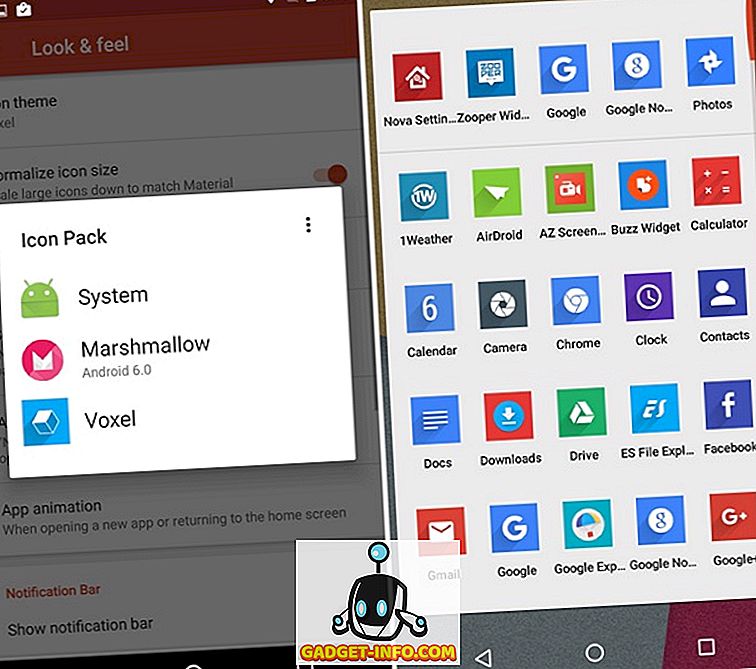
Możesz jednak wybrać własne ikony, a my zaproponujemy Ci Merus, Aurora, Elun, Nimbbi, Polycon itd. Możesz również sprawdzić nasz post na 20 najlepszych paczkach ikon dostępnych dla Androida.
3. Dodaj dobrze wyglądające i funkcjonalne widżety
Widżety nie tylko dostarczają funkcjonalności i informacje bezpośrednio na ekran główny, ale także wprowadzają odrobinę piękna. Możesz więc dodać piękne widżety, aby ulepszyć swój temat uruchamiania aplikacji Nova. W rzeczywistości w naszym motywie używaliśmy kilku widżetów . Użyliśmy bardzo popularnej aplikacji Zooper Widget Pro, aby dodać jeden ze standardowych szablonów widżetów nazwanych " DaveDate ".
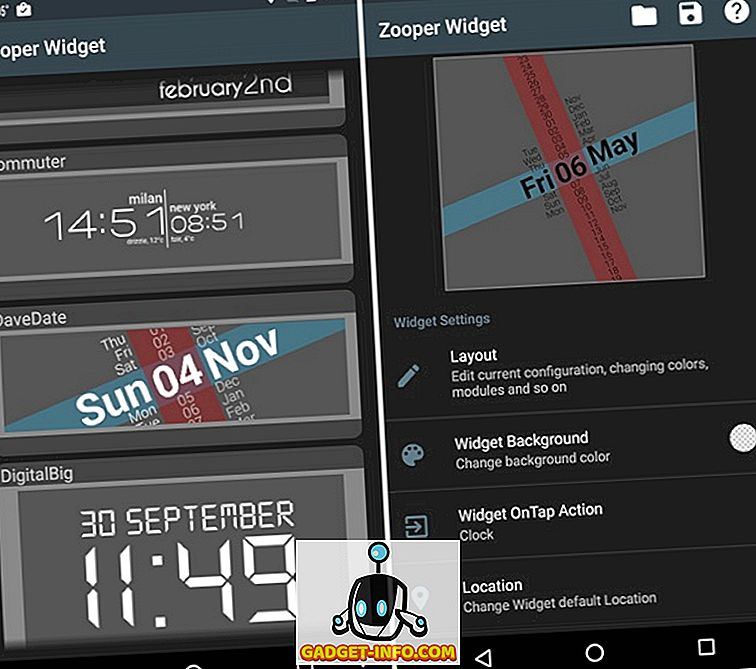
Stworzyliśmy również niestandardowy widżet własny za pośrednictwem Zooper, aby wyświetlać informacje o systemie, takie jak bateria i pamięć masowa. Użyliśmy skalowalnego zestawu ikon, aby pokazać ikonę baterii, bogaty tekst szczegółów baterii i prosty tekst pokazujący szczegóły przechowywania. Zooper oferuje mnóstwo opcji, podobnych do KLWP, więc możesz dostosować widget tak, jak lubisz.
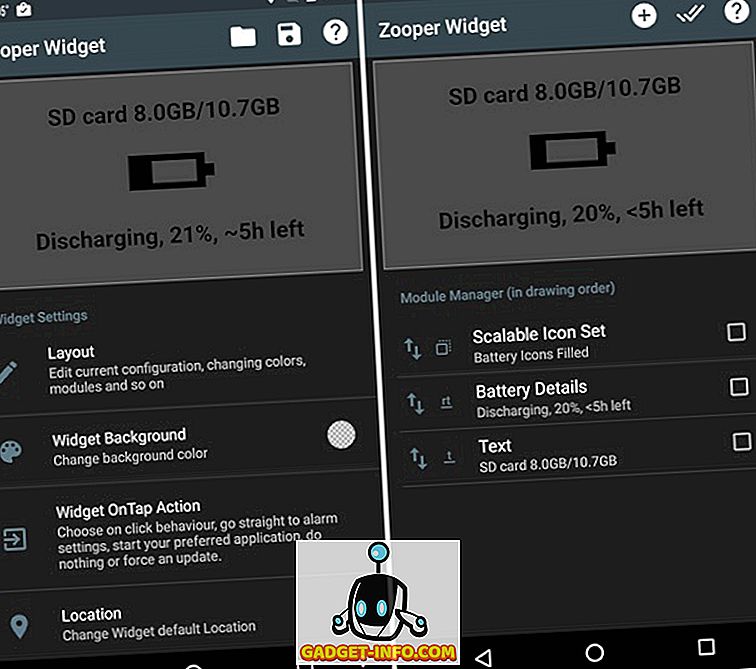
Wraz z kilkoma widżetami Zooper, dodaliśmy widżet odtwarzacza muzyki z Shuttle, który oferuje kilka układów widżetów wraz z opcjami edycji przezroczystości, kolorów, tła i tekstu. Z widżetem odtwarzacza muzyki używaliśmy także jednego z widgetów pogody pogodowej . W widżecie 1Weather wybraliśmy tło jako przezroczyste, zestaw ikon i akcent na czarny, a zegar jako "niestandardowe". Na koniec dodaliśmy do naszego motywu widżet Google Keep .
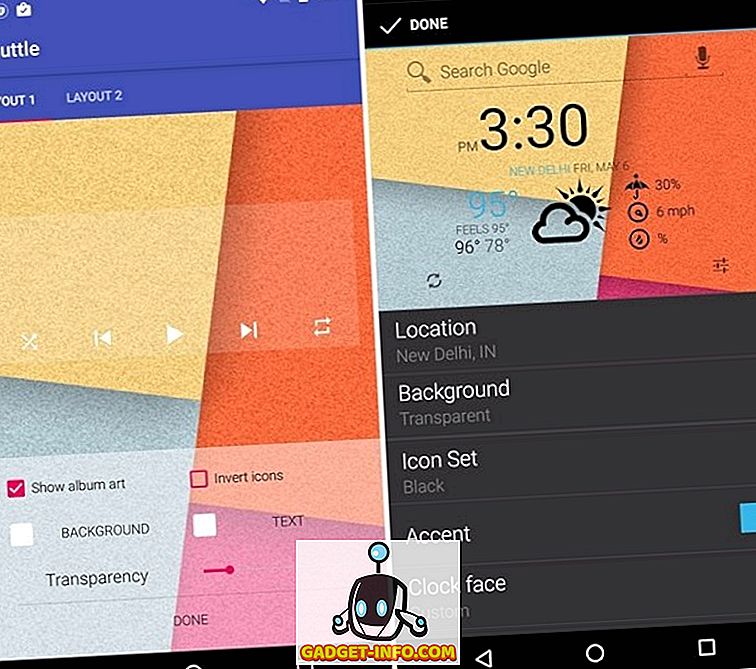
Uwaga : użyliśmy czarnego tekstu na wszystkich naszych widżetach, aby zapewnić widżetom dobry kontrast z jasną tapetą i kolorowymi ikonami z Voxela.
Podobnie jak większość innych rzeczy, istnieją różne fajne widżety dostępne dla Androida, więc możesz wybrać samemu. Jeśli potrzebujesz pomocy, sprawdź naszą listę 17 najlepszych widgetów na Androida.
4. Fiddle z opcjami Nova Launcher
Twój motyw Launcher Nova może już wyglądać pięknie, ale musisz dodać kilka wykończeń z niektórymi ustawieniami launchera Nova. Ważne jest, aby znać wszystkie fajne opcje programu Nova Launcher, ponieważ jest to potrzebne do udoskonalenia motywu. A więc oto:
Pulpit
Nova launcher umożliwia dostosowanie pulpitu jako głównego ekranu Android do rękojeści . W ustawieniach Nova-> Pulpit możesz zmienić siatkę ikon (liczbę ikon, które można dopasować), układ ikon (rozmiar ikon, czcionki itp.), Wypełnienie szerokości i wysokości (odstęp między ikonami), style paska wyszukiwania, wskaźniki strony i kolor, przewijanie tapet i wiele więcej. Możesz również sprawdzić różne efekty przewijania (stos kart, tablet, szkło, czyszczenie itp.), Które mają ogromny wpływ na wygodę użytkownika. Dostępne są również opcje nakładania widżetów, blokowania pulpitu i inne.
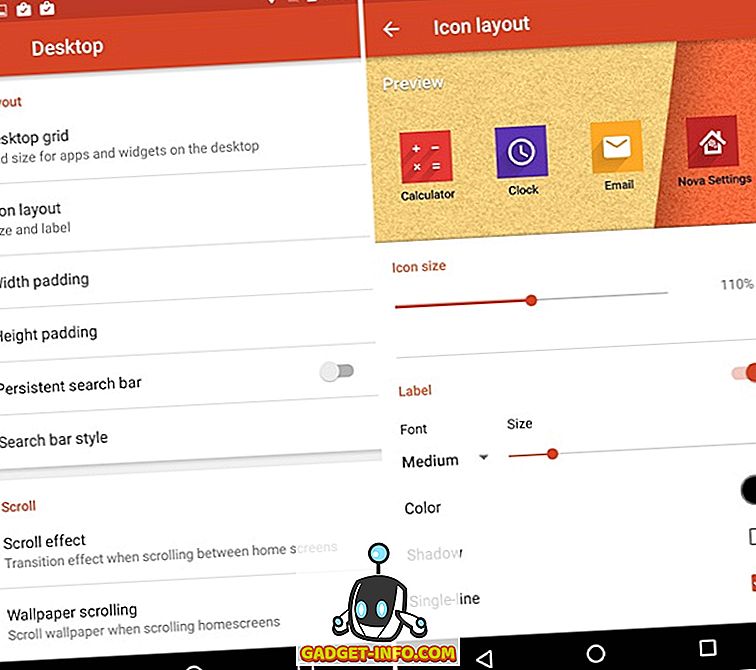
Do naszego tematu używaliśmy tylko kilku opcji. Ustawiliśmy rozmiar siatki na pulpicie na "5 × 5", rozmiar ikony na "110%" i czcionkę na "średni" w układzie ikon, szerokość i wysokość padding na "Brak", wyłączyliśmy przewijanie tapet i wybrałem przewijanie "Wipe" efekt.
Szuflady aplikacji i widgetów
Możesz również zmienić szufladę aplikacji i widgetów, aby dostosować je do swoich potrzeb. Nova oferuje opcje zmiany siatki w szufladzie aplikacji, styl szuflady (lista, poziomy, pionowy) dla aplikacji i widżetów, animacja przejścia, efekty przewijania i inne. Możesz także wyświetlić szufladę aplikacji w stylu karty, np. W poprzednich wersjach Androida, w szufladach grupowych i dodać pasek wyszukiwania. Jeśli nie podoba ci się białe tło szuflady, możesz wybrać inny obraz lub po prostu zachować przezroczystość .
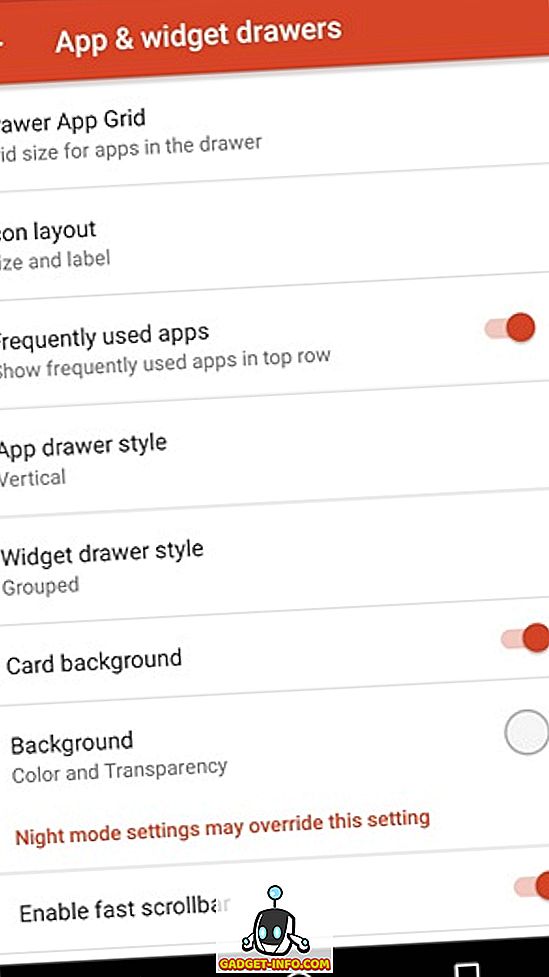
Nasz motyw był bardziej ukierunkowany na ulepszenia ekranu głównego, więc nie wprowadziliśmy żadnych zmian w ustawieniach szuflady aplikacji i widżetów. Możesz jednak z łatwością wprowadzać zmiany, które chcesz.
Dok
Dock zawiera ikony, które są dostępne u dołu każdej strony ekranu głównego. Nova pozwala dodawać strony do stacji dokującej i zwiększać liczbę ikon w doku. Możesz także zmienić rozmiar ikony, czcionkę, dopełnienie i włączyć "dokowanie jako nakładkę", która pozwala przełączać stację za pomocą gestów. Jest też fajna opcja zmiany tła doka. Jeśli tak naprawdę nie jesteś fanem stacji dokującej, Nova pozwala całkowicie wyłączyć tę funkcję.
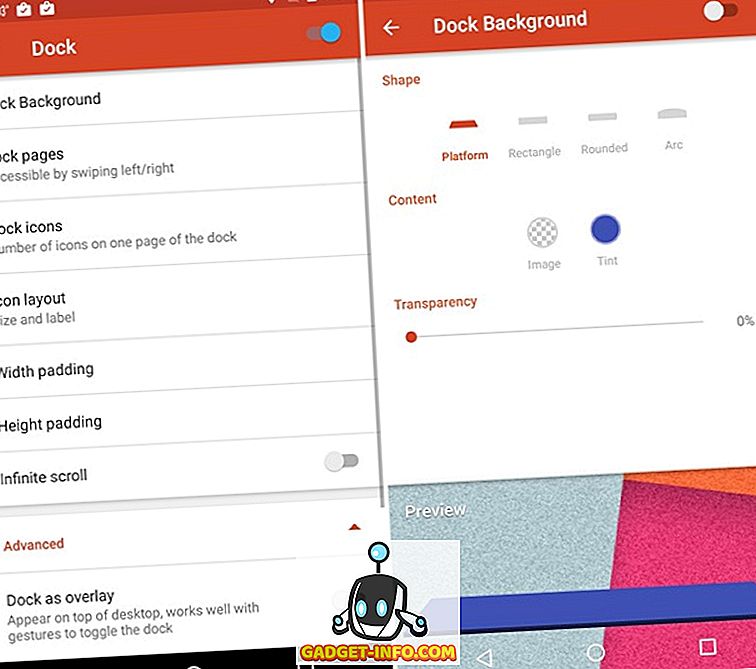
Zmieniliśmy rozmiar ikony w Docku na 110% dla naszego motywu, aby dopasować rozmiar ikony do naszych ikon na ekranie głównym.
Lornetka składana
Jak nowe fajne foldery z Androidem N? Możesz je mieć za pomocą wyrzutni Nova . Możesz łatwo przejść do Ustawienia Nova-> Foldery i zmienić sposób wyświetlania folderu i ikon. Możesz wybrać ikony w stosie, siatce, wachlarzu lub linii, zachowując jednocześnie tło folderów w stylu podglądu N, kółku, kwadracie, dysku itp. Dostępne są również opcje zmiany przejścia folderów, tła i układu ikon.
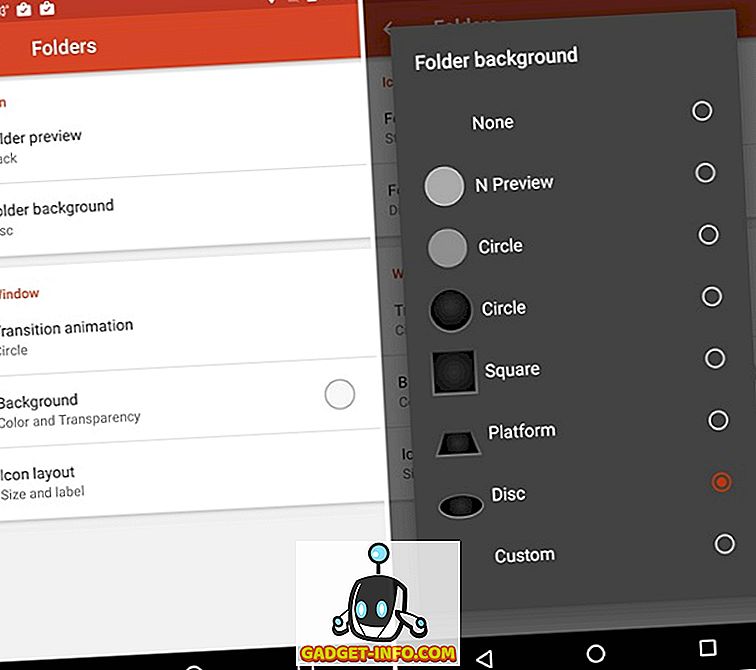
Zmieniliśmy podgląd folderu na "Stack" i tło folderów na "Disc", aby dopasować czarny kontrast, którego używaliśmy w widżetach.
Spójrz i poczuj
Nova Settings-> Look & feel to główne działanie. Tutaj możesz wybrać motyw ikony, szybkość przewijania i animacji (zrelaksowany, czas, nova, szybko, szybciej niż światło), animacje aplikacji, a nawet wymusić orientację ekranu, jeśli tego chcesz. Jeśli nie chcesz oglądać paska powiadomień przez cały czas, możesz nawet go wyłączyć . Możesz włączyć "Ciemne ikony", co spowoduje, że ikony stanu / paska powiadomień będą czarne.
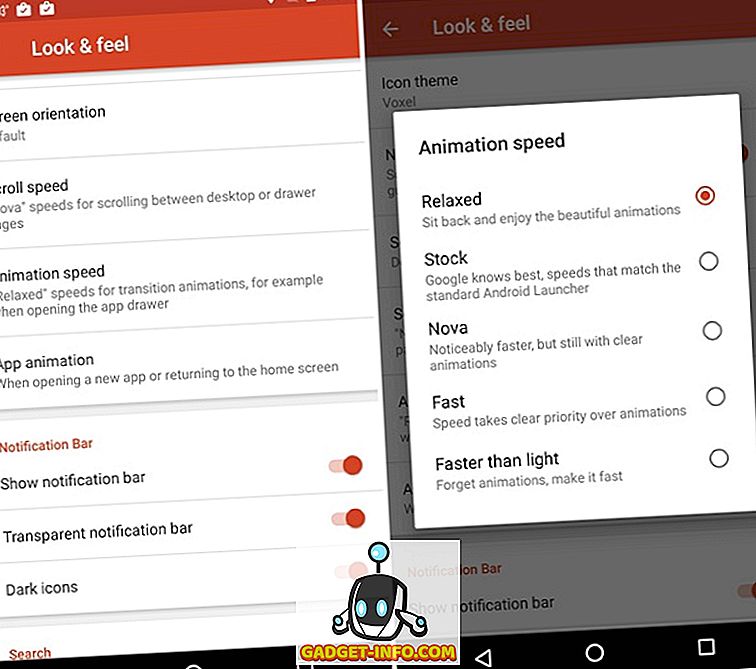
Aby nadać naszemu motywowi dodającemu zing, zmieniliśmy prędkość animacji na "Relaxed", aby uzyskać animację z paska bocznego podczas przesuwania do innego ekranu głównego, dzięki efektowi przewijania "Wipe". Włączyliśmy także "Ciemne ikony", aby dopasować widżety i etykiety ikon do naszych motywów.
Tryb nocny
Jeśli kochasz ciemne motywy, powinieneś zmienić harmonogram trybu nocnego na "Zawsze" w Ustawienia Nova-> Tryb nocny. Gdy tryb nocny jest włączony, możesz włączyć ciemny motyw paska wyszukiwania, szuflady, ikony szuflady i folderów.
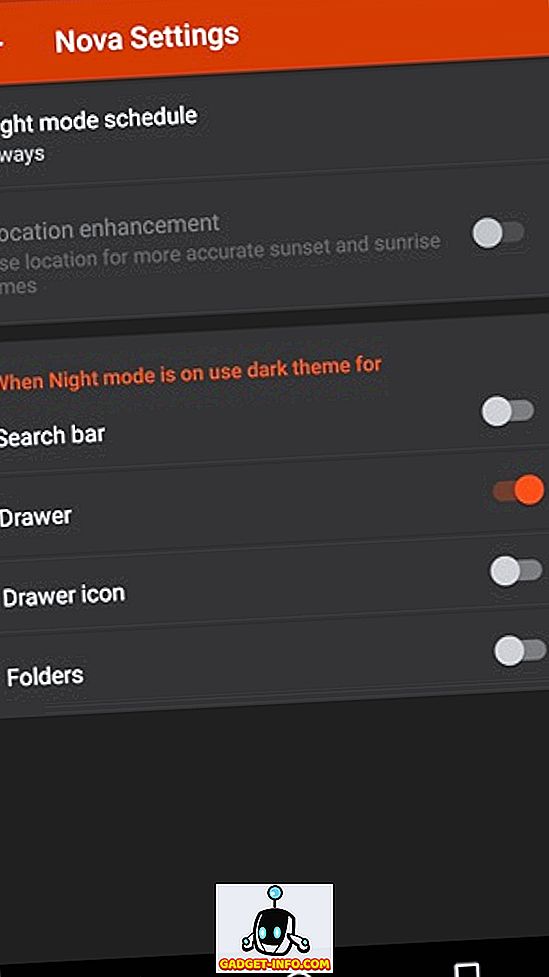
Gesty i nieprzeczytane liczą odznaki
Gesty sprawiają, że Nova launcher jest niesamowita! Program uruchamiający pozwala wybrać akcje dla różnych gestów przesuwania palcem ( przesuń w górę, przesuń w dół, szczypanie, szczypanie, dwukrotne dotknięcie, przesuwanie dwoma palcami itp.), Dzięki czemu możesz uruchamiać aplikacje, nawiązywać połączenia, wyszukiwać, używać Google Now i robić tony innych działań. Możesz wybrać działania, które chcesz, ponieważ jeśli chodzi o gesty, do każdego z nich.
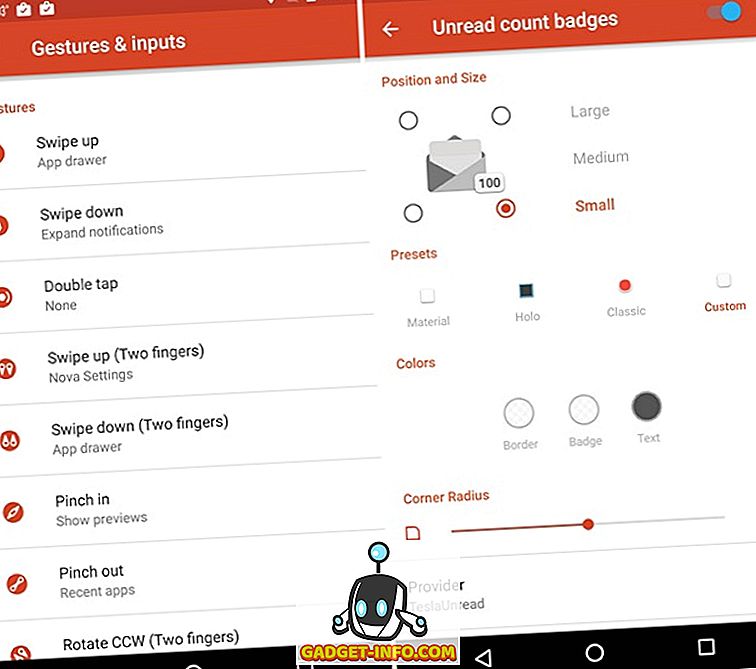
Nieprzeczytane znaczki odliczające nie są już częścią interfejsu Androida, ale jeśli wygrasz, gdy zostaną usunięte, nie przejmuj się, Nova umożliwia włączanie nieprzeczytanych odliczeń, a nawet ich dostosowywanie. W przypadku, gdy jesteś nieświadomy, nieprzeczytane odliczające znaczki służą do informowania o liczbie nieprzeczytanych powiadomień o wiadomościach, SMS-ach itp. Na samych ikonach. Aby je włączyć, musisz zainstalować TeslaUnread dla Nova Launcher, który śledzi liczbę nieprzeczytanych aplikacji. Po włączeniu możesz dostosować pozycję, rozmiar, styl i kolor tych odznak.
Uwaga : Należy zauważyć, że niektóre funkcje i opcje są ograniczone do aplikacji Nova Launcher Prime, która jest płatną aplikacją (4, 99 USD). Wersja Prime zawiera wyjątkowe efekty przewijania (w tym efekt Wipe użyty w naszym motywie), obsługę gestów, możliwość ukrywania aplikacji, przeciągania ikon itp.
Wprowadziliśmy tylko zmiany w ustawieniach pulpitu, stacji dokującej, folderów i wyglądu i odczuwania Nova dla naszego tematu. Jeśli jesteś ciekawy, jak wygląda nasz motyw, spójrz poniżej:
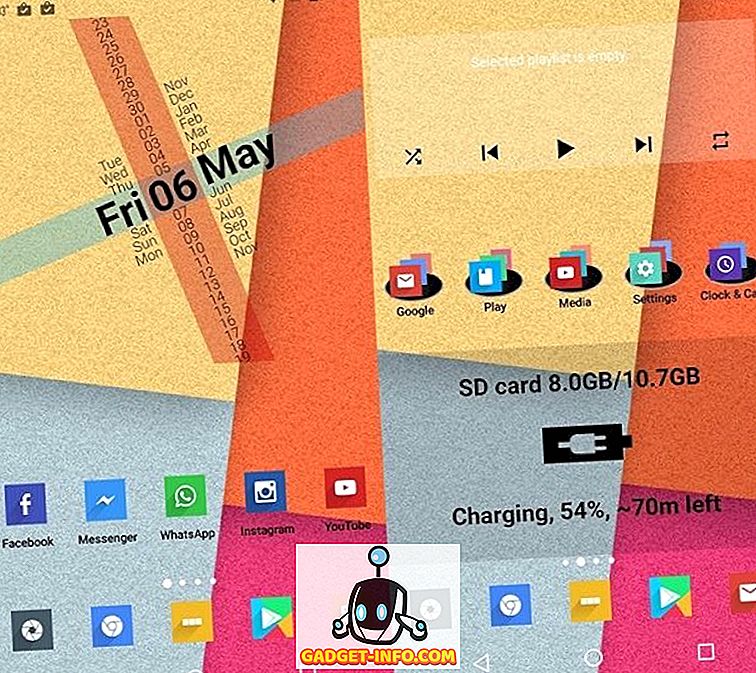
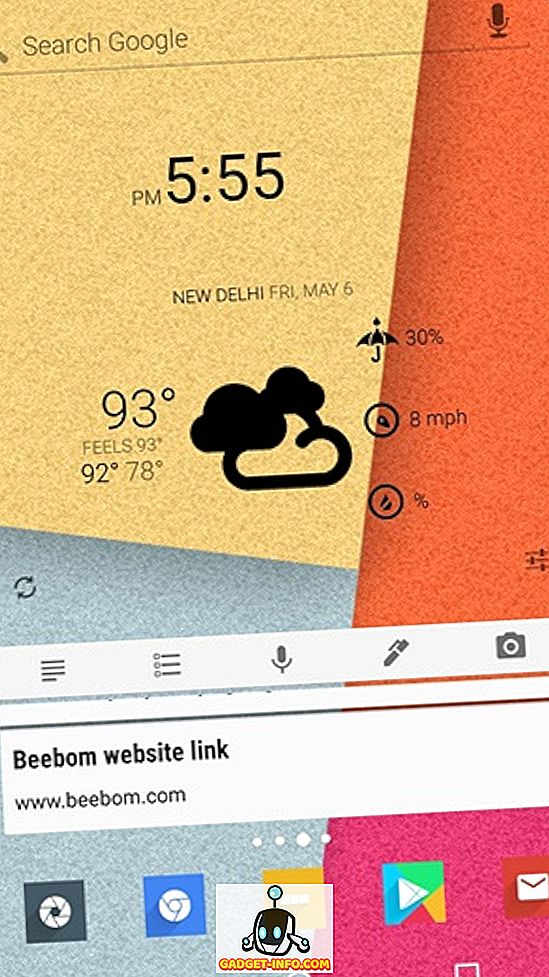
Lubisz co widzisz? Jeśli to zrobisz, możesz z łatwością wykonać opisane powyżej czynności i uzyskać motyw na swoim urządzeniu.
Oto krótki film wideo z motywu Nova Launcher, który stworzyliśmy, wykonując powyższe kroki:
Zacznij tworzyć własne motywy Nova Launcher
Jesteśmy prawie pewni, że teraz możesz łatwo stworzyć swój własny temat wyrzutni Nova. Najpierw zaimplementujemy nasz motyw, aby lepiej zrozumieć, jak działają niektóre aplikacje. Po opanowaniu sztuki tworzenia tematów wyrzutni Nova, podziel się z nami komentarzem do swojego tematu w sekcji komentarzy poniżej.